Maya для начинающих
Создайте клип подрагивающего движения
Рисунок 2.3. Создайте клип подрагивающего движения камеры, используя окно Create Clip Option Box (Создать Клип Окно Настроек)
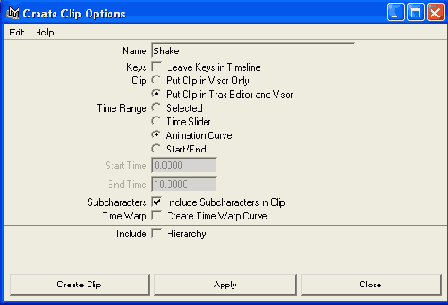
И снова маркеры ключевых кадров исчезают из временной шкалы. Однако их все еще можно найти в Trax Editor (Редакторе Дорожек). Клип Shake расположен прямо под клипом плавного движения камеры. Поскольку мы обработали только 20 кадров, полоска, изображающая вздрагивающую камеру, гораздо короче, чем полоска первоначального движения камеры длиной анимации в 200 кадров.
- Щелкните правой кнопкой мыши по клипу плавного движения камеры и выберите Enable Clip (Активировать Клип), чтобы вновь активировать первоначальный клип (Рисунок 2.4).
- Посмотрите сквозь камеру.
Когда вы воспроизведете анимацию, то увидите первоначальное движение камеры с подрагиванием в начале. Пусть ваша камера несколько кадров движется плавно, перед тем как ее начнет трясти. Для этого передвиньте клип дрожащего движения немного вправо.